
Google na ka befasuar disa ditë më parë me një risi interesante që na lejon testoni cilësinë e një thirrjeje video para se ta bëni. Kjo do të thotë, nëse duhet të hyjmë në një intervistë për një telework ose të kemi një takim me një ofrues ose kompani të tillë, çfarë mënyrë më të mirë sesa të shohim me të vërtetë se si do të jemi.
Dua të them, ndriçim, nëse kemi shumë rrathë të errët, nëse lidhja është e mirë ose nëse tingulli është i mirë dhe nuk dëgjohet asnjë ndërhyrje. Kjo mund të bëhet si diçka e parëndësishme, për shkak të depërtimit që ka pasur çdo ditë, çdo herë që mund të shohim më shumë nëse i kushtojmë vëmendje mënyrës se si e shohim veten, nëse cilësia e lidhjes sonë është e mirë etj. . Shkoni për të.
Rëndësia e një thirrje video të qëndrueshme dhe cilësore
Nëse për shembull, ne do të kemi një intervistë pune për telecommute (mos harroni këtë seri aplikacionesh për telepunimin), dhe ato takime me thirrje video do të jenë diçka e përditshme, është e rëndësishme që, para se të na thonë se ne dukemi keq ose se dëgjojmë më keq, t'i kushtojmë vëmendje dhe të kemi gjithmonë një lidhje cilësore optimale së pari.
Për këtë Google ka vendosur bateritë për të sjellë në aplikacionin e saj mundësinë të bëjmë një thirrje video me veten tonë në mënyrë që të testojmë cilësinë e sinjalit audio dhe video. Google on Meet e ka quajtur atë "Dhoma e Gjelbër" ose "Dhoma e Gjelbër".
Si në jetën reale, Google lejon të kalojë këtë dhomë të gjelbër, i njëjti që artistët dhe aktorët përdorin për të përgatitur para se të shkojnë në xhirim, për të përgatitur gjithçka para se të shkojnë në shfaqjen live. Le të themi se ne mund ta quajmë atë si pasqyrë ku mbajmë një sy në rast se nuk kemi një thërrime buke në cep të buzëve tona ose modeli ynë duket perfekt pa asnjë lloj të mete.
Si të përdorni "Dhomën e Gjelbër" në Google Meet
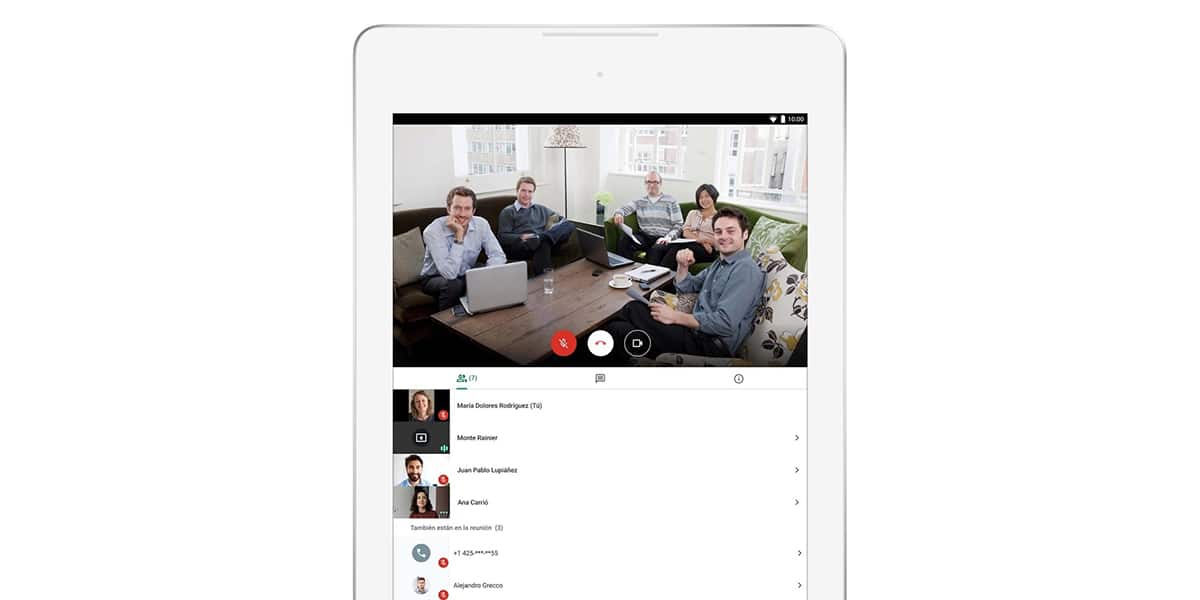
Me një Google Meet that ka ardhur duke u rritur gradualisht, tani përfshin veçori për t'i bërë gjërat më të lehta për ne dhe a e saj është një lidhje e përsosur për të hyrë në një seancë thirrje video:
- Fillon një seancë thirrjeje video ose merrni pjesë në një (nuk shfaqet nëse presim një të shpejtë)
- kliko në «Kontrolloni videon dhe audion tuaj», dhe do të shihni se si gjenerohet një dritare e re që ju udhëzon përmes kontrolleve të ndryshme për të kryer për të testuar cilësinë e thirrjes video në Google Meet
- Në ekranin e parë mund ta ndryshojmë mikrofonin, dalja e audios dhe pajisjet e kamerës që kemi lidhur. Ne shkojmë në opsionin tjetër
- Tani është kur kemi mundësinë të regjistrojmë një video për të kontrolluar cilësinë e thirrjes dhe videos. Kur të klikojmë në «tjetër» do të jemi gati për të regjistruar
- Për disa sekonda ne kemi mundësinë të regjistrojmë zërin tonë dhe kështu të provojë
- Videoja do të luhet në mënyrë që të vlerësojmë cilësinë e thirrjes video si në audio ashtu edhe në video. Ne kemi një seri «këshillash» për të na ndihmuar nëse gjejmë zhurmë në sfond ose ndonjë lloj ndërhyrje dhe kështu i korrigjoni ato
- Gati për të kontrolluar cilësinë e thirrjes, klikoni në "X" për të mbyllur "Dhomën e Gjelbër" ose "Dritaren e Gjelbër"
- Kliko në pjesëmarrje dhe ne do të shkojmë drejtpërdrejt në thirrjen video në Google Meet
edhe ne mund të kontrollojmë cilësinë e thirrjes në aplikacione të tjera si Zoom (nga i cili Meet ka marrë si frymëzim) ose Ekipet e Microsoft dhe kështu dinë të rishikojnë atë thirrje video në mënyrë që ajo të dalë e përsosur në takimin me bosët ose atë me furnitorët për kompaninë tuaj.
